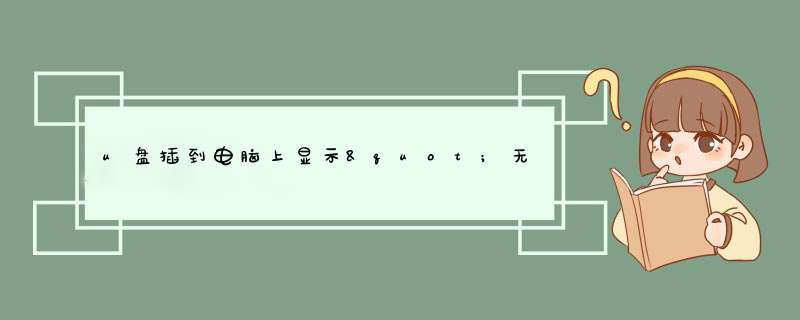
u盘插到电脑上显示“无法识别的usb设备”的原因有以下几种:
一、U盘与电脑插口接触不良:由于U盘与电脑的USB插口接触不良导致两者之间的数据传输不流通,就会引起“无法识别的usb设备”的窗口弹出。可以通过更改电脑USB插口来检验排查。
二、U盘驱动异常:U盘与电脑的接口正常且数据能够正常传输,但是由于驱动异常(包括U盘驱动未安装、U盘驱动不兼容、U盘驱动与系统冲突等)而引起电脑上显示“无法识别的usb设备”。可以通过检查设备管理器上的通用串行总线控制器进行排查。
三、USB端口供电不足:由于U盘插入的电脑USB插口供电不足导致U盘无法正常运行。此类原因多数出现于使用年限过长的电脑,由于电脑主板老化而导致供电不足。
扩展资料u盘插到电脑上显示“无法识别的usb设备”的解决方法:
一、右键单击“我的电脑”找到“设备管理器”,在设备管理器中找到“通用串行总线控制器”。若U盘驱动出现问题,该类选项下会出现红色感叹号。
二、右键单击该个故障驱动选择“卸载”,成功卸载U盘驱动后,电脑会重新自动识别U盘进行驱动安装,等待完成即可修复。
三、假如以上步骤无法正常修复U盘驱动,则需要到实体店面请求专业维修人员维修。
可以先在电脑上看看U盘的好坏:
将U盘同系统的各个USB接口连接一下,频率在1分钟左右,不能识别就更换其他USB。中间最好是重启电脑后测试;这样判断是不是电脑的USB接口有没有故障;
将不同的已确认是好的USB设备(如:USB鼠标、U盘、键盘摄像头等只要是手里有的都可以)插入不能识别的接口中。这样是判断U盘与USB接口有没有故障;
重启进入bios。看看USB有没有被禁用。
如果上两个方法都是不能识别的话。请将系统设备管理器中的USB驱动重新安装一下主板驱动,注意安装驱动必须要重启电脑。(很多用户或是电脑城装机人员都是不重启的,因驱动问题是直接影响系统蓝屏的主要因素)
软故障也排除的话,在看看系统有没有病毒,当然有病毒也不会影响USB不能识别。但是使用杀毒软件检查一下,是最好的。
U盘坏了无法识别怎么办?U盘是我们工作、学习和生活中常用的信息存储工具,因为容量大、价格便宜和小巧便携而深受人们的喜爱,因此U盘也成为了我们一些重要信息的信息载具。但是U盘由于使用久了性能下降或是使用者误操作等原因,有时会出现数据丢失或者误删除的现象。这时我们该如何恢复我们丢失的数据呢?这个时候一定要记住不要再进行读写操作,以防数据被覆盖永久丢失,并且第一时间运用专业软件恢复,因为数据丢失时间越短找回的可能性越大。
这时候一般自己能通过电脑系统进行的挽救操作是几乎没有的,必须要依赖专业的数据恢复软件了。以嗨格式数据恢复大师为例,运用专业软件恢复数据的操作步骤如下:
第一步,登录嗨格式数据恢复大师官方网站,下载并按照步骤安装软件;
第二步,将U盘插入USB接口,软件即可自动识别U盘,这时候在“场景模式”下选择“U盘/内存卡恢复”功能,对自己的U盘数据进行扫描。扫描的时间长短由数据信息量的大小决定,同时,扫描过程中要确保U盘的稳定连接,才能完整地扫描数据信息,完成恢复;
第三步,扫描完成后,在扫描结果中找到自己想要恢复的数据勾选点击恢复即可。如果信息太多,还可以通过调整排序方式来寻找自己要恢复的数据信息。需要注意的是,在恢复文件时,恢复的文件和原来的存储路径不能相同,这样做是为了防止原有数据被覆盖丢失或一些其它的错误。
以上就是关于U盘坏了无法识别的修复方法介绍。U盘丢失数据如何恢复,切记的关键点就是一定要立刻停止读写,以防数据被覆盖或丢失,然后寻求专业软件的帮助,如文中提到的嗨格式数据恢复大师就是一款专家级的数据恢复软件,支持回收站清空文件恢复、U盘、内存卡等各类存储设备数据恢复,同时支持快速扫描、深度扫描等许多功能。对于不太熟悉电脑操作的用户,嗨格式数据恢复大师还提供了更加简便的“向导模式”进行检索,而且可以免费试用扫描功能哦,快去试试吧!
1、首先,我们需要先排查u盘的问题,大家可以去其他电脑上试下,确认u盘完好没问题。
2、如果插入电脑,提示u盘无法识别,我们也可以尝试更换一个usb接口,排除接口问题。另外,也可以更新下驱动,排除usb驱动缺失的问题。
3、如果以上客观问题都排除干净了,大家可以尝试下面的方法;我们先打开“设备管理器”。win10系统可以直接右键开始菜单,选择打开“设备管理器”。win7系统需要先右键“我的电脑”,选择“属性”,再在左侧栏选择打开“设备管理器”。
4、在设备管理器窗口,我们展开“通用串行总线控制器”,找到“USB大容量存储设备”,右键“启用设备”。
5、然后我们就可以查看u盘是否已经正常识别,如果还是不行,我们尝试其他方法;在“通用串行总线控制器”,找到“USB Root Hub”,双击打开,选择“电源管理”选项卡,取消勾选“允许计算机关闭此设备以节约电源”,点“确定”即可。
欢迎分享,转载请注明来源:品搜搜测评网

 微信扫一扫
微信扫一扫
 支付宝扫一扫
支付宝扫一扫
